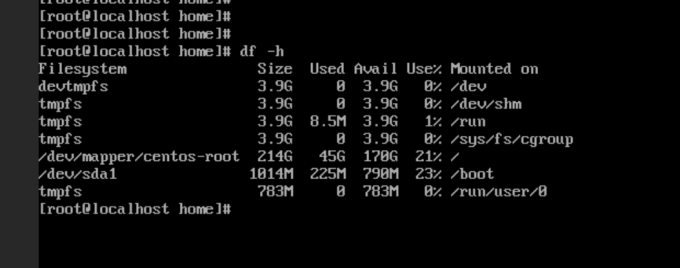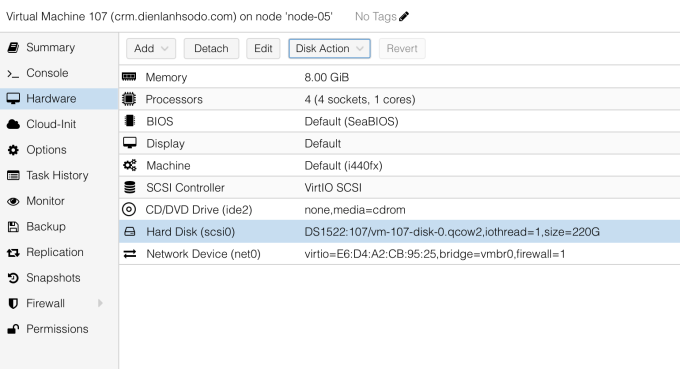
Chọn VM -> chọn Hardware -> Click chọn (Hard Disk….) -> Từ (Disk Action) -> chọn (Resize).
Nhập số Gigabyte mà bạn muốn thêm vào, ở trên mình có 200GB muốn thêm 20GB nữa mình nhập “20”.
Từ dòng lệnh Console của máy ảo nhập:
df -h
ta có kết quả tương tự như hình dưới
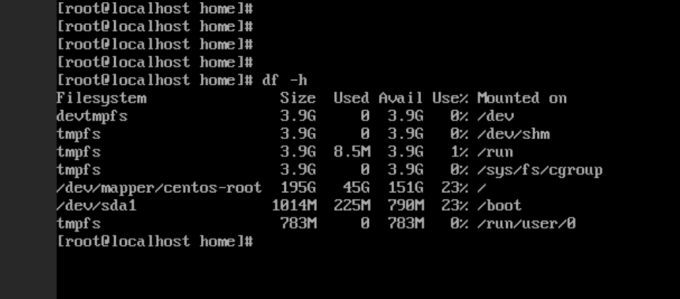
Gõ
lsblk
Kết quả
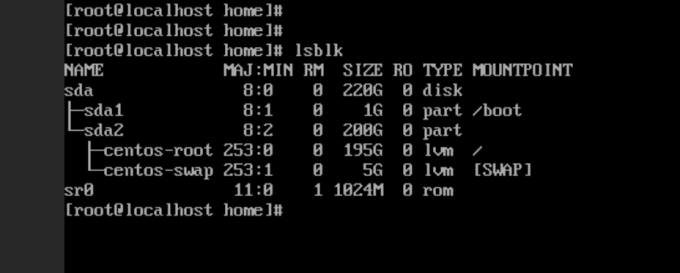
Tiếp
parted
và
ta có kết quả
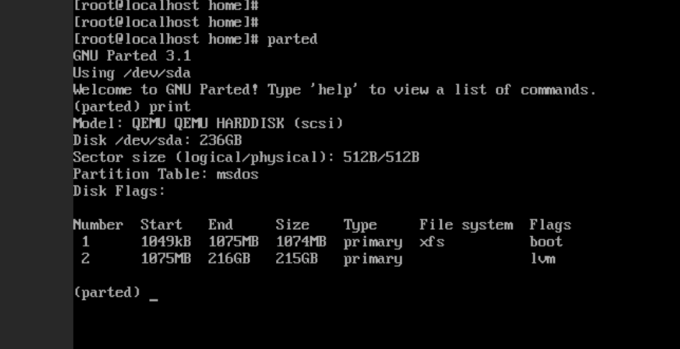
Gõ
resizepart 2 100%
và thử print để xem kết quả
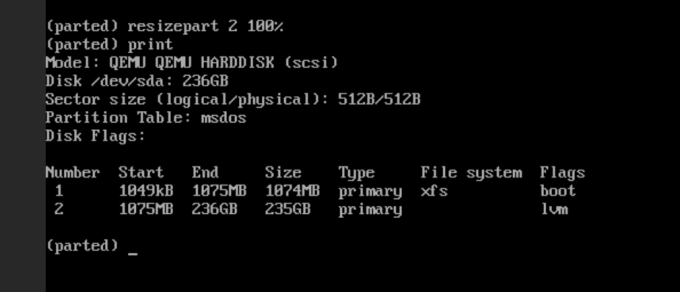
thoát khỏi parted bằng lệnh:
quit
Nhập lệnh
pvresize /dev/sda2
và
lvextend -r -l +100%FREE /dev/mapper/centos-root
Kết quả
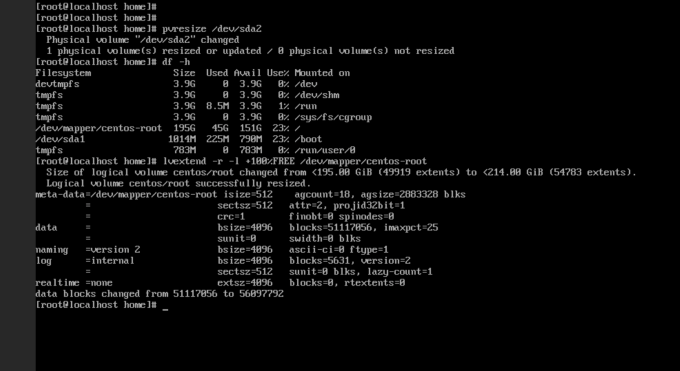
Kiểm tra lại
df -h
Ổ đĩa VM đã được Resize